installerede du et nyt program på din computer for at teste, og du elskede eller hadede det? Hvis du elskede det, så er chancerne store, at du vil bruge det igen. Hvis du hadede det, vil du måske afinstallere det. Men du kan kæmpe for at finde nyligt installerede programmer i Vinduer 10, eller i det mindste hvordan man kan se dem, der senest blev installeret.
installerede programmer i Vinduer 10 typisk komme ind på dit system, fordi du specifikt valgt at tilføje de installerede programmer til din computer. Men din bærbare eller stationære computer er muligvis kommet med nogle standardprogrammer, som du ikke har bemærket, eller du kan muligvis se et program opført et sted, som du aldrig har set før.
ved at se dit nyligt installerede program kan du se, om programmet er helt nyt, eller om det har været på din computer i et stykke tid. Eller hvis du sorterer efter nyligt installeret, kan du muligvis bestemme, hvilket program der var årsagen til en ændring, der opstod i dit system. En tredje mulighed er, at du installerede et nyt program til et bestemt formål, men du kan ikke huske dets navn og kan ikke finde det.
men uanset dommen om det nye program er der et fælles kendetegn. Du skal kende navnet på programmet. Det er meget nemt at glemme navnet på en applikation, hvis den har et glemsomt navn, eller hvis du har prøvet mange andre lignende programmer med lignende navne. Heldigvis kan du sortere dine vinduer 10 programmer efter installationsdato, så de nyeste programmer vises øverst på listen.
Sådan finder du nyligt installerede programmer-vinduer 10
- Klik på knappen vinduer.
- Vælg tandhjulsikonet.
- Vælg Apps.
- Klik på rullemenuen Sorter efter, og vælg Installer dato.
vores artikel fortsætter nedenfor med yderligere oplysninger om at finde nyligt installerede programmer i Vinduer 10, herunder billeder af disse trin.
Sådan får du vist de senest installerede programmer i Vinduer 10 (Guide med billeder)
trinnene i denne artikel fører dig til Apps-menuen i Vinduer 10 Indstillinger, hvor du vil være i stand til at sortere listen over apps og programmer der efter den senest installerede. Bemærk, at denne dato ikke altid afspejler den faktiske oprindelige installationsdato. I mange tilfælde afspejler denne dato sidste gang, en opdatering blev installeret til det pågældende program.
for eksempel har jeg som mange andre et antal programmer på min vinduer 10 computer, som jeg ikke installerede mig selv, og blev inkluderet som standard, da jeg installerede vinduer 10. Dette kan være lidt alarmerende, hvis du aldrig har set på disse oplysninger før, så vær sikker på at det er normalt, og den angivne dato afspejler simpelthen sidste gang, at appen blev opdateret.
hvis der er en app på den liste, som du ikke genkender, eller du er bekymret for, kan du altid vælge den og afinstallere den. Hvis du har et spørgsmål om programmet, før du beslutter dig for at afinstallere det, jeg typisk bare Google navnet på programmet og se, hvad det er.
Trin 1: klik på knappen vinduer nederst til venstre på skærmen.
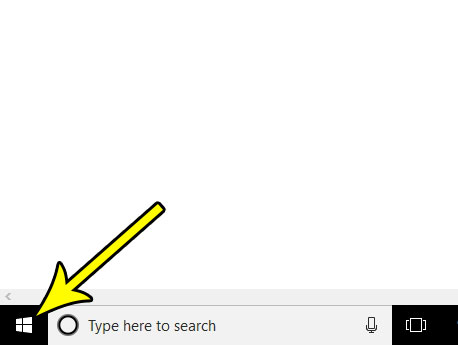
Trin 2: Klik på knappen Indstillinger nederst til venstre i denne menu. Det er den, der ligner et gear.
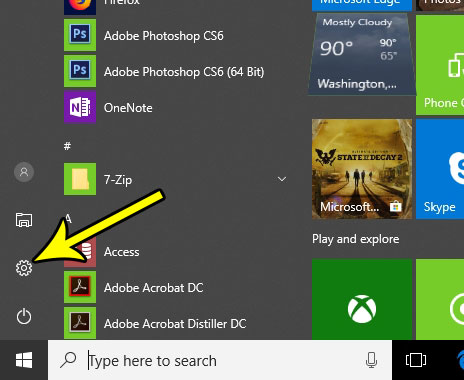
Trin 3: Vælg indstillingen Apps i denne menu.
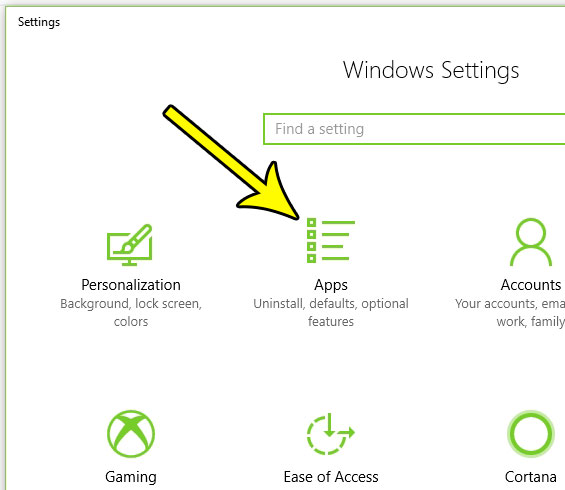
Trin 4: Klik på rullemenuen til højre for Sorter efter, og vælg derefter indstillingen Installer dato.
din liste over programmer skal derefter omkonfigureres for at få vist den senest installerede eller opdaterede app først.
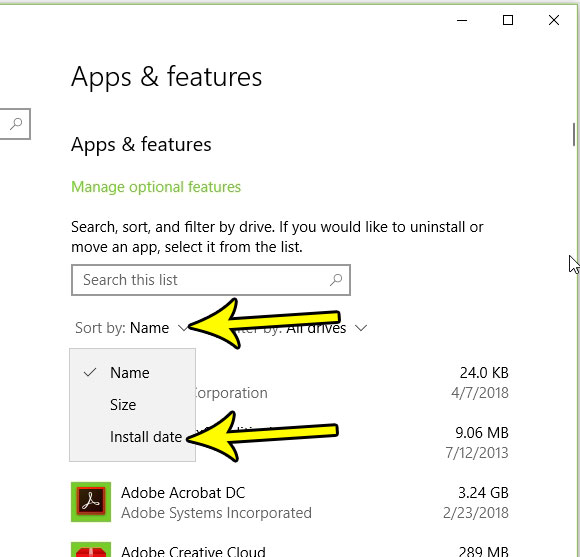
når du vælger indstillingen Installer dato fra den rullemenu, vil du se de senest installerede programmer øverst på listen. Hvis du vil se de applikationer, der har været på din computer i længst tid, skal du rulle til bunden af listen.
en anden måde, du kan kontrollere dine installerede programmer på, er via kontrolpanelet. Hvis du klikker på søgeknappen nederst på skærmen, skal du skrive “Kontrolpanel” i feltet du kan åbne indstillingsmenuen, der blev brugt i tidligere versioner af vinduer. Derfra kan du klikke på “programmer” eller “Programmer og funktioner” og sortere dine installerede apps også. Specifikt skal du klikke på toppen af kolonnen “installeret på” for at sortere programmerne.
generer konvolutikonet nederst på skærmen dig, især fordi du aldrig bruger det? Find ud af, hvordan du fjerner ikonet mail fra proceslinjen i Vinduer 10 og reducere mængden af rod i bunden af skærmen.
yderligere læsning
Kermit er freelance skribent med base i Philadelphia, Pennsylvania med mere end ti års erfaring med at skrive teknologiguider. Han har en Bachelor – og kandidatgrad i datalogi og har brugt meget af sin professionelle karriere inden for IT-ledelse.
han har specialiseret sig i at skrive indhold om iPhones, Android-enheder, Microsoft Office og mange andre populære applikationer og enheder.